Népszerű
AnyRec PhoneMover
Zene és dalok átvitele számítógépről iPhone 17-re.
Biztonságos letöltés
Hogyan lehet gyorsan átvinni zenét számítógépről iPhone 17-re
Alig várod, hogy átmásold a zenéidet iPhone 17-es készülékedre a számítógépedről? Ebben az átfogó útmutatóban öt különböző módszert mutatunk be. Akár a klasszikus iTunes-os megközelítést, akár az AirDrop vezeték nélküli opcióját, akár egy praktikus eszközt választasz a zene szabad átviteléhez, megtalálod a tökéletes megoldást a zeneátviteli igényeidre. Olvasd el a bejegyzést, és tudd meg, hogyan vihetsz át zenét számítógépről iPhone-ra!
Útmutató lista
A legjobb módja az összes zene átvitelének számítógépről iPhone 17-re iTunes könyvtár zenéinek átvitele iPhone 17-re iTunes-on keresztül Zene átvitele számítógépről iPhone 17-re az Apple Music segítségével Az összes zene átvitele számítógépről iPhone-ra felhőszolgáltatáson keresztül Zene átvitele számítógépről iPhone-ra az AirDrop segítségével [csak Macen] FAQsA legjobb módja az összes zene átvitelének számítógépről iPhone 17-re
Ha egyszerűen szeretne zenét átvinni számítógépéről iPhone-jára stabil kapcsolattal és nagy átviteli sebességgel, AnyRec PhoneMover kényelmes megoldást kínál. Ezzel az eszközzel minden típusú zenei fájlt, akár hangjegyzetből rögzítettek, akár innen letöltöttek feloldott zenei oldalak, átvihető. Intelligens osztályozási felismeréssel is rendelkezik, amely segít a jobb rendszerezésben. Íme, hogyan teheti meg, a lépésenkénti útmutatóval együtt:

Kategorizálja zenéit a kívánt módon, például idő, előadó stb. szerint, például az iTunes.
Stabil kapcsolatátvitel, amely biztosítja, hogy az összes zenei fájl teljes legyen.
Támogatja az összes zenei fájl átvitelét, legyen az MP3, AIFF vagy más.
Készítsen csengőhangokat zenefájlok számítógépről iPhone-ra való átvitele nélkül.
Biztonságos letöltés
1. lépés. Csatlakoztassa az iPhone-t a számítógéphez
Indítsd el az AnyRec PhoneMover programot a számítógépeden. Csatlakoztasd az iPhone 17-et a számítógépedhez USB-kábellel. Kövesd az utasításokat, hogy megbízz a számítógépben az iPhone-odon.

2. lépés. Szerezze be az összes megjelenített zenét
Kattintson a „Zene” gombra, és az összes iPhone-ján található zene megjelenik a felület jobb oldalán. Válassza ki a számítógépéről az iPhone-ra áthelyezni kívánt zenét.

3. lépés Zene átvitele számítógépről iPhone 17-re
Miután kiválasztottad a kívánt elemeket, kattints az „Exportálás számítógépre” gombra. Az átviteli folyamat megkezdődik. Az AnyRec PhoneMover hatékonyan áthelyezi a kiválasztott zenéket a számítógépedről az iPhone 17 készülékedre.

Az alábbi lépéseket követve és az AnyRec PhoneMover használatával zökkenőmentesen, könnyedén és hatékonyan vihet át zenéket számítógépéről iPhone 17 készülékére. Ez az eszköz nemcsak az iPhone és a számítógép közötti fájlátvitelt támogatja, hanem az Androidról PC-re történő fájlátvitelt is.
Biztonságos letöltés
iTunes könyvtár zenéinek átvitele iPhone 17-re iTunes-on keresztül
Amikor zenét szeretnél átvinni a számítógépedről az iPhone 17-re az iTunes-on keresztül, a szoftver kétféleképpen másolhatsz: automatikusan szinkronizálhatsz, és manuálisan másolhatsz. Bármelyiket is választod, először a következő lépéseket kell követned az iPhone számítógéphez való csatlakoztatásához:
Előkészületek zene átvitele előtt számítógépről iPhone 17-re iTunes-on keresztül
1. Tartsa naprakészen az iTunes-t: Nagyon fontos, hogy az eszközök csatlakoztatása előtt telepítse az iTunes legújabb verzióját. A korábbi szoftververziók szállítási adaptációs problémákat okozhatnak.
2. Az egyirányú szinkronizáció: Az iTunes csak egyirányú szinkronizálást tesz lehetővé a számítógép és az iPhone között. Nem támogatja a zenék átvitelét az iPhone-ról a számítógépre.
Az iPhone csatlakoztatása az iTuneshoz
1. lépés. Nyissa meg az iTunes-t
Csatlakoztassa iPhone-ját a számítógépéhez USB-kábellel. Indítsa el az iTunes alkalmazást, az iTunes ablak bal felső sarkában keresse meg és kattintson az „Eszköz” gombra.
2. lépés. iPhone észlelése
Az iPhone készüléked megjelenik az iTunes bal oldali paneljén az „Eszközök” rész alatt. Az elérhető médiatípusok megtekintéséhez kattints az eszköz melletti „Továbbiak” gombra a bejegyzés kibontásához.

Zene automatikus átvitele az iTunes alkalmazásból
Az iTunes esetében az automatikus szinkronizálás a legegyszerűbb módja annak, hogy zenét másoljon át iPhone készülékére a számítógépről. Ily módon az iTunesban található összes zene automatikusan szinkronizálva lesz az iPhone-jával. Ehhez a módszerhez azonban Apple Music előfizetés szükséges. Íme az automatikus átvitel alapvető műveletei:
1. lépés. Nyissa meg az iTunes Music alkalmazást
Miközben az iTunes ablakban megjelenik az eszközöd, navigálj a bal oldali panelre, és kattints a „Zene” gombra. A zene szinkronizálásának engedélyezéséhez kattints a „Zene szinkronizálása” gombra.
- ◆ A teljes zenei könyvtár átviteléhez kattintson a „Teljes zenei könyvtár” gombra.

- ◆ Adott dalok kiválasztásához kattintson a „Kiválasztott lejátszási listák, előadók, albumok és műfajok” gombra. Görgessen lejjebb a szinkronizálni kívánt lejátszási listák, előadók, albumok és műfajok megadásához.

2. lépés. Másoljon zenét számítógépről iPhone-ra az iTunes segítségével
Az automatikus zeneszinkronizálási folyamat elindításához kattintson az „Alkalmaz” gombra. A folyamat automatikusan elindul. A számítógépén található zenefájlokat mostantól az iPhone-ján találja meg.

Zene kézi átvitele az iTunesból
Azok számára, akik inkább csak azokat a zenéket szeretik átvinni, amelyekre szükségük van, hogy elkerüljék a túlzott memóriahasználatot a számítógépről az iPhone készülékre történő átvitel során, konfigurálják az iTunes alkalmazást kézi szinkronizálásra.
1. lépés. Zenék és videók kezelése az iTunes alkalmazásban
Az iTunes főképernyőjének tetején kattintson a bal oldali panelen található „Összefoglalás” gombra. A zene- és videókezelés manuális engedélyezéséhez kattintson a „Zene és videók manuális kezelése” gombra. Ezután mentse a beállításokat az „Alkalmaz” gombra kattintva.

2. lépés. Másoljon számítógépes zenét iPhone-ra az iTunes segítségével
Kattintson az iTunes tetején található „Vissza” gombra, és keresse meg a bal oldali panelen a „Könyvtár” részt. A kívánt módon kiválaszthatja a „Dalok”, „Albumok”, „Előadók” vagy „Műfajok” lehetőséget. A dalok manuális átviteléhez húzza át őket az iTunes főablakából a bal oldali panelre, ahol az iPhone szerepel.

Ezekkel a lépésekkel választhat az automatikus vagy a manuális módszerek között a zene számítógépről iPhone 17 készülékre történő iTunes-on keresztüli átviteléhez. A zene számítógépről iPhone-ra történő szinkronizálása azonban a zene és más adatok elvesztését okozhatja. Javasoljuk, hogy először... várj egy kis időt a biztonsági mentéssel adatok. Ezenkívül inkompatibilitások léphetnek fel az iTunes alkalmazásban az AIFF vagy AIFC típusútól eltérő fájlok esetén.
Zene átvitele számítógépről iPhone 17-re az Apple Music segítségével
Ha előfizetsz az Apple Musicra, vezeték nélkül szinkronizálhatod a zenéidet a számítógépedről az iPhone-odra a hangminőség romlása nélkül. Az Apple Music előfizetői a felhőalapú zenekönyvtárukat a helyi zenekönyvtárukkal is szinkronizálhatják, hogy zökkenőmentes lejátszást biztosítsanak iPhone-jukon.
1. lépés. Nyisd meg az Apple Music alkalmazást a PC-den, és jelentkezz be az Apple ID-ddel. Ezután lépj a „Fájl” menüpontra, és kattints a „Fájl hozzáadása a könyvtárhoz” vagy a „Mappa hozzáadása a könyvtárhoz” lehetőségre.
2. lépés. Jelöld ki a szinkronizálni kívánt zenefájlokat vagy mappákat. Kattints a „Zene” és a „Beállítások” elemre, majd keresd meg az „Általános” elemet. Jelöld be a „Könyvtár szinkronizálása” jelölőnégyzetet.
3. lépés Jelentkezz be ugyanabba a fiókba az iPhone-odon. Nyisd meg a Zene alkalmazást, és várd meg, amíg a zene szinkronizálódik az iPhone-oddal.
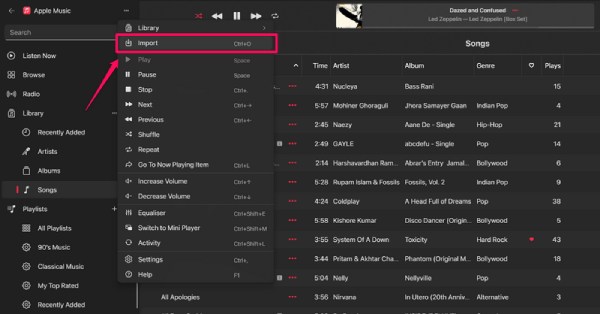
Az összes zene átvitele számítógépről iPhone-ra felhőszolgáltatáson keresztül
A felhőalapú tárhely megosztása szintén kényelmes módja a zene átvitelének a számítógépről az iPhone-ra. Akár a Google Drive-ot, akár a OneDrive-ot használod, a használati módok és korlátozások alapvetően ugyanazok. Ha nem szeretnéd az iTunes-t használni, megpróbálhatod a felhőt használni a zene átviteléhez.
1. lépés. Tölts le és telepíts egy felhőalapú tárhelyalkalmazást a számítógépedre és az iPhone-odra. Példaként a Google Drive-ot fogjuk használni. Ezután jelentkezz be a fiókodba.
2. lépés. Kattintson a „Mappa feltöltése” vagy a „Fájl feltöltése” gombra a szükséges zeneszámok számítógépéről a Google Drive-ra való átviteléhez.
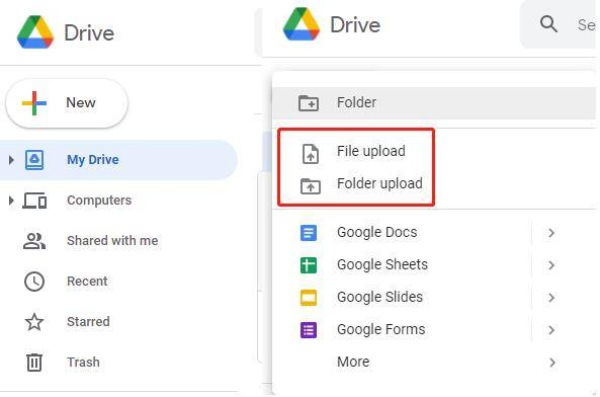
3. lépés Jelentkezz be ugyanabba a Google Drive-fiókba az iPhone-odon, és máris hallgathatsz zenét a számítógépedről.
4. lépés. A letöltés gombra koppintva bármikor kényelmesen, offline is hallgathatsz zenét.
Zene átvitele számítógépről iPhone-ra az AirDrop segítségével [csak Macen]
Ha zenét szeretne átvinni a Mac számítógépről az iPhone készülékére, használhatja a legegyszerűbb és legegyszerűbb módszert - az AirDrop-ot. Azonban miközben AirDrop segítségével, a zene nem jelenik meg az Apple Music alkalmazásban, hanem több fájlként kerül mentésre. Az egyszerű lépések a következők:
1. lépés. Kapcsolja be a Wi-Fi-t és a Bluetooth-t iPhone-on és Mac-en
Indítsa el a Finder alkalmazást Mac számítógépén, és nyissa meg az AirDrop-ot a bal oldalsávról. Győződjön meg arról, hogy Mac és iPhone készülékén be van kapcsolva a Wi-Fi és a Bluetooth. Az iPhone készüléken húzza lefelé az ujját a jobb felső sarokból a Vezérlőközpont megnyitásához, és kapcsolja be a Wi-Fi-t és a Bluetooth-t.

2. lépés. Válassza ki a zenei fájlokat
Keresse meg azt a helyet a számítógépén, ahol a zenei fájljait tárolja. Kattintson és húzza át a számítógépről az iPhone készülékére átvinni kívánt zenefájlokat a Mac AirDrop képernyőjén.

3. lépés Zene áthelyezése számítógépről iPhone 17-re
Megjelenik egy átviteli kérelem az iPhone-odon, és koppints az „Elfogadás” gombra. Az átvitt zenefájlok elérhetők lesznek az iPhone-od Fájlok mappájában, így közvetlenül onnan lejátszhatod őket.

FAQs
-
Miért nem látom a Könyvtár szinkronizálása opciót az iTunesban?
Ennek a helyzetnek két oka lehet: először is, nincs előfizetése Apple Music vagy iTunes Match szolgáltatásra; másodszor, az eszköz nem ugyanazzal az Apple ID-vel van aláírva.
-
Van-e korlátozás a zene számítógépről iPhone-ra történő átvitelére az AirDrop segítségével?
Nem, az AirDrop nem korlátozza az átvihető fájlok méretét, kivéve, ha nincs elég tárhely a telefonján a mentéséhez. Az egyetlen probléma az, hogy nem biztos, hogy gyors a folyamat során.
-
Továbbra is átvihetek zenét az iPhone-ra a Windows PC-ről az iTuneson keresztül?
Igen. Az Apple a Windows felhasználók számára is kínálja iTunes szoftverét, amely letölthető olyan helyekről, mint a Microsoft Store.
-
Lejátszhatom a számítógépemről letöltött MP3 fájlokat az iTunes segítségével?
Igen. Az iTunes számos hangfájlformátumot támogatja; például képes AAC, AIFF, Apple Lossless, MP3 és WAV hangfájlformátumokkal dolgozni.
-
Átvihetem a megvásárolt iTunes zenéket a számítógépemről az iPhone-omra?
Igen, mindaddig, amíg mindkét eszköz ugyanabba az iTunes-fiókba van bejelentkezve, a megvásárolt zenékre vonatkozó jogok együttműködnek.
Következtetés
A zene átvitele a számítógépről iPhone-ra most minden eddiginél könnyebb, a rendelkezésre álló módszerek széles választékának köszönhetően. Akár az iTunes-t, egy professzionális eszközt, mint az AnyRec PhoneMover, akár a felhőszolgáltatásokat, mint az AirDrop, részesíti előnyben, van megoldás az Ön igényeinek megfelelően. Tegyük fel, hogy stabil és biztonságos átviteli módot szeretne, miközben élvezi az iTunes kifinomult zenei osztályozási funkcióit. Ebben az esetben letöltheti AnyRec PhoneMover most, hogy élvezze a zenék számítógépéről iPhone-jára való átvitelének szabadságát.



